Запустите терминал.
Подключите репозиторий deadsnakes со всеми версиями Python.

sudo add-apt-repository ppa:deadsnakes/ppaУстановите Python 3.9:

sudo apt-get install python3.9Установите venv:
sudo apt install python3.9-venvКоманда mkdir practicum && cd practicum создаст папку practicum для окружения и сразу откроет её. В этом окружении вы будете работать, туда и надо установить все необходимые библиотеки.
mkdir practicum && cd practicumКоманда python3.9 -m venv practicum_env создаст новое виртуальное окружение с версией Python 3.9.5, где practicum_env обозначает название нового окружения.

python3.9 -m venv practicum_env
Для активации окружения пропишите команду source practicum_env/bin/activate:

Деактивировать окружение можно командой deactivate.
Чтобы убедиться, что всё установилось правильно, по очереди пропишите две команды: pip list и python -V.
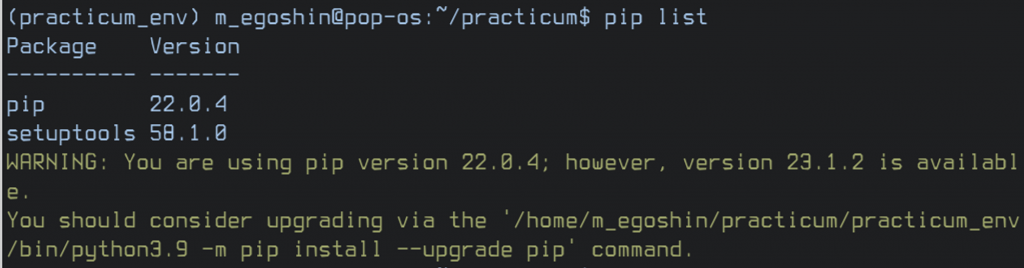

В окружении пока не должно быть лишних библиотек, а версия Python должна начинаться с 3.9.
Чтобы избавиться от дисклеймера WARNING, нужно обновить pip командой pip install --upgrade pip.
Теперь можно установить сам JupyterLab. Для этого введите команду pip install jupyterlab==3.0.16.

Выполнив команду pip list ещё раз, вы увидите, что вместе с JupyterLab установилось много новых библиотек:
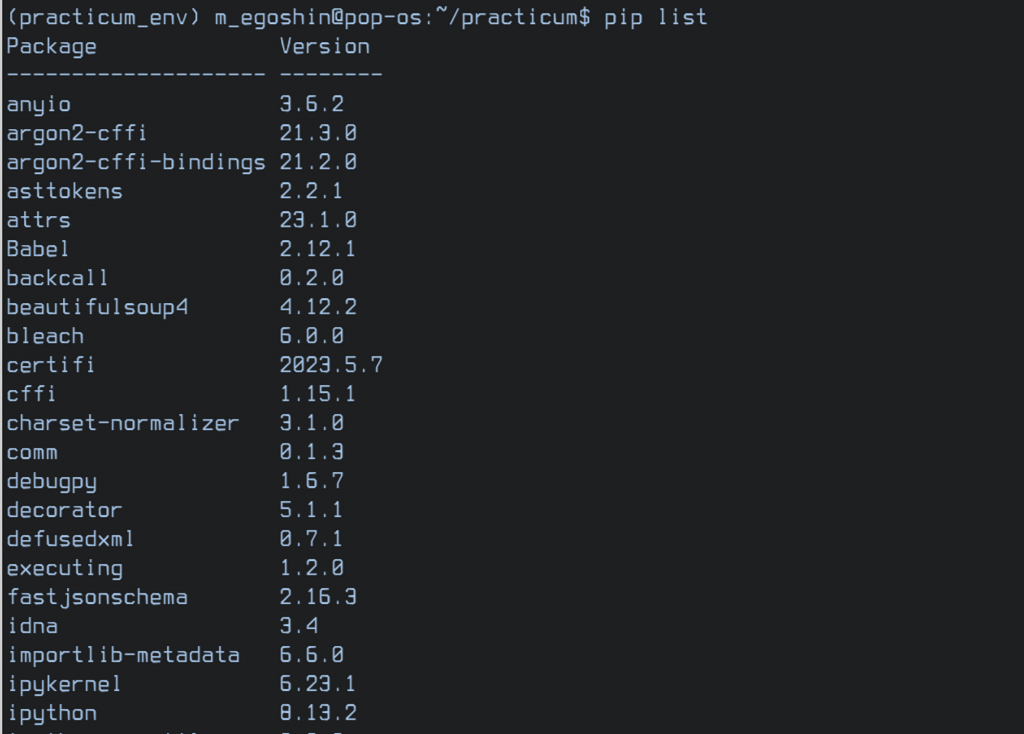
Запустите JupyterLab командой jupyter lab.
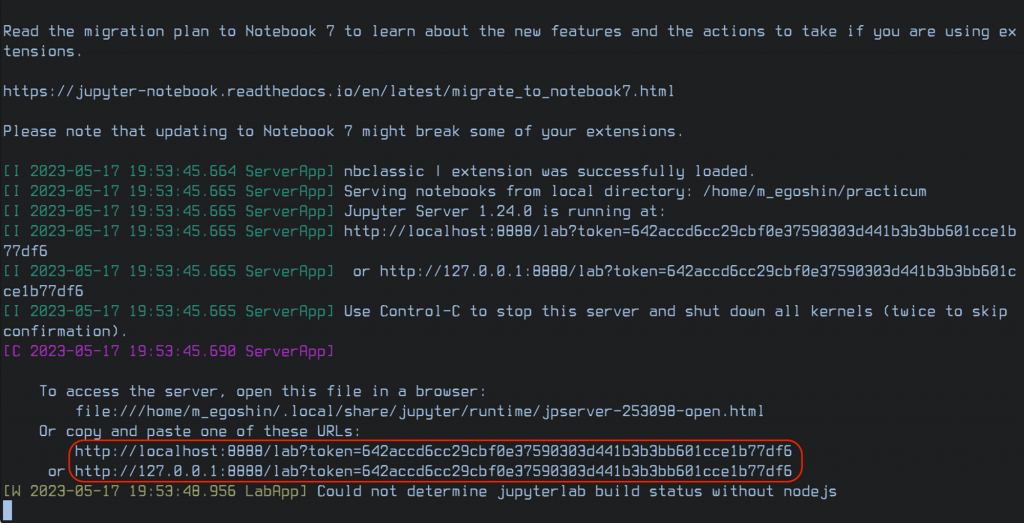
JupyterLab должен автоматически открыться в браузере. Если этого не произошло, нужно скопировать любую из выделенных ссылок и вставить её в строку браузера. Для удобства ссылку можно добавить в закладки или закрепить.
В JupyterLab выберите Python 3 (ipykernel) в разделе Notebook, чтобы открыть тетрадь.
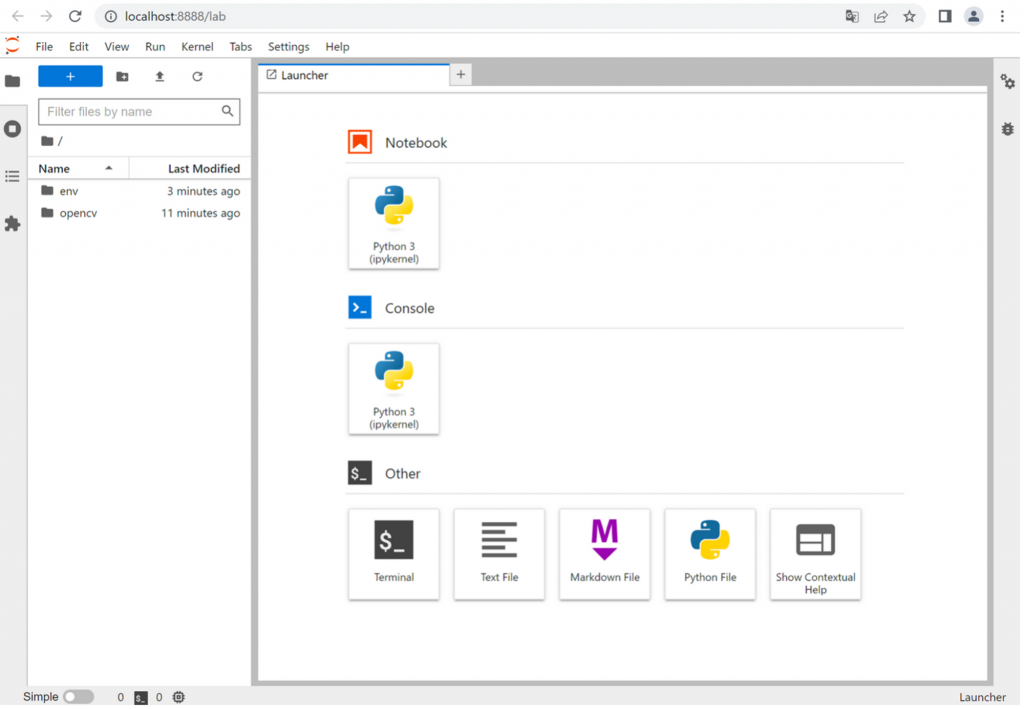
Так выглядит открытая тетрадь в JupyterLab:
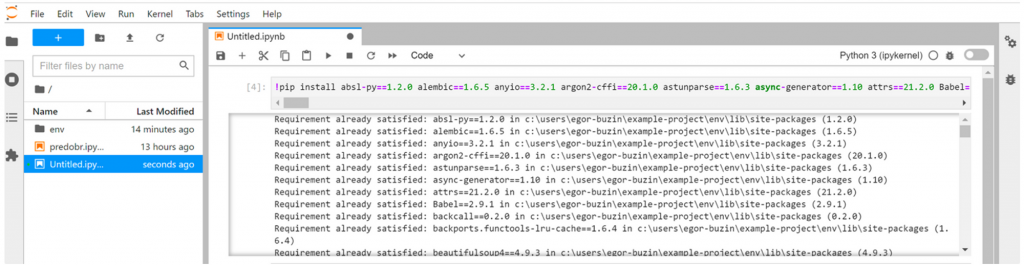
Библиотеки, которые вам понадобятся для прохождения курса, вы сможете установить уже в тетради JupyterLab.
Вставьте следующую строку в любую ячейку и запустите её. Эту строку не нужно разбивать или делить на разные ячейки. Обратите внимание на восклицательный знак ! в начале команды.
!pip install absl-py==1.2.0 alembic==1.6.5 anyio==3.2.1 argon2-cffi==20.1.0 astunparse==1.6.3 async-generator==1.10 attrs==21.2.0 Babel==2.9.1 backcall==0.2.0 backports.functools-lru-cache==1.6.4 beautifulsoup4==4.9.3 bleach==3.3.0 blinker==1.4 blis==0.7.8 branca==0.5.0 brotlipy==0.7.0 cachetools==5.2.0 catalogue==2.0.8 catboost==1.0.3 certifi==2022.6.15 certipy==0.1.3 cffi==1.14.5 chardet==4.0.0 click==8.1.3 convertdate==2.4.0 cryptography==3.4.7 cycler==0.11.0 cymem==2.0.6 Cython DAWG-Python==0.7.2 debugpy decorator==5.0.9 defusedxml==0.7.1 docopt==0.6.2 entrypoints==0.3 et-xmlfile==1.1.0 filelock==3.8.0 findspark==1.4.2 flatbuffers==2.0.7 folium==0.12.1.post1 fuzzywuzzy==0.18.0 gast==0.4.0 gensim==4.1.2 google-auth==2.11.0 google-auth-oauthlib==0.4.6 google-pasta==0.2.0 graphviz==0.20.1 greenlet==1.1.0 grpcio==1.47.0 gspread==5.0.0 h5py==3.7.0 hijri-converter==2.2.4 holidays==0.11.3.1 huggingface-hub==0.9.1 idna==2.10 importlib-metadata==4.6.1 ipykernel==6.0.1 ipython==7.25.0 ipython-genutils==0.2.0 ipywidgets==7.6.3 jedi==0.18.0 Jinja2==3.0.1 joblib==1.1.0 json5==0.9.5 jsonschema==3.2.0 jupyter==1.0.0 jupyter-client==6.1.12 jupyter-console==6.4.2 jupyter-contrib-core==0.4.0 jupyter-contrib-nbextensions==0.5.1 jupyter-core==4.7.1 jupyter-dash jupyter-highlight-selected-word==0.2.0 jupyter-latex-envs==1.4.6 jupyter-nbextensions-configurator==0.5.0 jupyter-server==1.9.0 jupyter-telemetry==0.1.0 jupyterhub==1.4.2 jupyterlab-pygments==0.1.2 jupyterlab-server==2.6.0 jupyterlab-widgets==3.0.2 keras==2.7.0 Keras-Preprocessing==1.1.2 kiwisolver==1.4.4 korean-lunar-calendar==0.2.1 langcodes==3.3.0 libclang==14.0.6 lightgbm==3.3.1 llvmlite==0.39.0 lxml==4.6.3 Mako==1.1.4 Markdown==3.4.1 MarkupSafe==2.1.1 matplotlib==3.3.4 matplotlib-inline==0.1.2 murmurhash==1.0.8 nbclassic==0.3.1 nbclient==0.5.3 nbconvert==6.1.0 nbformat==5.1.3 nbgrader==0.6.1 nest-asyncio==1.5.1 nltk==3.6.1 notebook==6.4.0 numba==0.56.0 numpy==1.21.1 oauthlib==3.1.1 openpyxl==3.0.9 opt-einsum==3.3.0 packaging==21.3 pamela==1.0.0 pandas==1.2.4 pandocfilters==1.4.2 parso==0.8.2 pathy==0.6.2 patsy==0.5.2 pexpect==4.8.0 pickleshare==0.7.5 Pillow==8.4.0 plotly==5.4.0 preshed==3.0.7 prometheus-client==0.11.0 prompt-toolkit==3.0.19 protobuf==3.19.4 psycopg2-binary==2.9.2 ptyprocess==0.7.0 py4j==0.10.9 pyarrow==5.0.0 pyasn1==0.4.8 pyasn1-modules==0.2.8 pycosat==0.6.3 pycparser==2.20 pydantic==1.8.2 Pygments==2.9.0 PyJWT==2.1.0 PyMeeus==0.5.11 pymorphy2==0.9.1 pymorphy2-dicts-ru==2.4.417127.4579844 pymystem3==0.2.0 pyod==0.9.5 pyOpenSSL==20.0.1 pyparsing==2.4.7 PySocks==1.7.1 pyspark==3.0.2 python-editor==1.0.4 python-json-logger==2.0.1 pytz==2021.1 PyYAML==6.0 qtconsole==5.3.2 QtPy==2.2.0 regex==2022.8.17 requests==2.25.1 requests-oauthlib==1.3.1 requests-unixsocket==0.2.0 rsa==4.9 ruamel.yaml==0.17.10 ruamel.yaml.clib==0.2.2 sacremoses==0.0.53 scikit-learn==0.24.1 scipy==1.9.1 seaborn==0.11.1 setuptools==49.6.0 six==1.16.0 smart-open==5.2.1 sniffio==1.2.0 soupsieve==2.3.2.post1 spacy==3.2.0 spacy-legacy==3.0.10 spacy-loggers==1.0.3 SQLAlchemy==1.4.20 srsly==2.4.4 statsmodels==0.13.2 tenacity==8.0.1 tensorboard==2.10.0 tensorboard-data-server==0.6.1 tensorboard-plugin-wit==1.8.1 tensorflow-cpu==2.7.0 tensorflow-estimator==2.7.0 tensorflow-io-gcs-filesystem==0.26.0 termcolor==1.1.0 terminado==0.10.1 testpath==0.5.0 thinc==8.0.17 threadpoolctl==3.1.0 tokenizers==0.10.3 torch==1.10.0 tqdm==4.61.2 transformers==4.12.5 typer==0.4.2 typing-extensions==4.3.0 urllib3==1.26.6 wasabi==0.10.1 wcwidth==0.2.5 webencodings==0.5.1 websocket-client==0.57.0 Werkzeug==2.2.2 wheel==0.36.2 widgetsnbextension==3.5.2 wrapt==1.14.1 xgboost==1.5.1 xlrd==2.0.1 xmltodict==0.12.0 zipp==3.5.0Процесс установки может занять время, и рядом с запущенной ячейкой будет отображаться знак [*]. Когда ячейка кода выполнится, рядом с ней появится число ([1], [2], как на скриншоте выше).
Этой же командой !pip install ... можно установить любую библиотеку, которая понадобится для выполнения проектов.
Обратите внимание: эта команда выполняется один раз. После успешной установки команду нужно удалить из ячейки, чтобы библиотеки не устанавливались каждый раз заново.
После установки окружения
Теперь, когда вы будете открывать проект в следующий раз, вам достаточно написать три команды в терминале:
cd practicum— зайти в папку.source practicum_env/bin/activate— активировать окружение.jupyter lab— запустить JupyterLab.
Также в терминале можно запустить сразу все библиотеки одной строкой:
cd practicum && source practicum_env/bin/activate && jupyter lab.
